新书内容连载(1):自定义Android组件之带图像的TextView
本文为原创,如需转载,请注明作者和出处,谢谢!
本文为新书《Android/OPhone 开发完全讲义》的内容连载。《Android/OPhone开发完全讲义》一书现已出版,敬请关注。购 买: 互动网
《Android/OPhone 开发完全讲义》目录
源代码下载

在本例中要实现一个可以在文本前方添加一个 图像(可以是任何Android系统支持的图像格式)的TextView组件。在编写代码之前,先看一下Android组件的配置代码。
android:layout_height ="wrap_content" android:text ="textview1" />
在构造方法中可以通过AttributeSet接口的相应getter方法来读取指定的属性值,如果 在配置属性时指定了命名空间,需要在使用getter方法获得属性值时指定这个命名空间,如果未指定命名空间,则将命名空间设为null即可。
IconTextView是本例要编写的组件类,该类从TextView继承,在onDraw方法中将TextView中的文本后移,并在文本的前方添加了一个图像,该图像的资源ID通过mobile:iconSrc属性来指定。IconTextView类的代码如下:
import android.content.Context;
import android.graphics.Bitmap;
import android.graphics.BitmapFactory;
import android.graphics.Canvas;
import android.graphics.Rect;
import android.util.AttributeSet;
import android.widget.TextView;
public class IconTextView extends TextView
{
// 命名空间的值
private final String namespace = " http://net.blogjava.mobile " ;
// 保存图像资源ID的变量
private int resourceId = 0 ;
private Bitmap bitmap;
public IconTextView(Context context, AttributeSet attrs)
{
super (context, attrs);
// getAttributeResourceValue方法用来获得组件属性的值,在 本例中需要通过该方法的第1个参数指
// 定命名空间的值。该方法的第2个参数表示组件属性名(不包括命名空间名称),第3个 参数表示默
// 认值,也就是如果该属性不存在,则返回第3个参数指定的值
resourceId = attrs.getAttributeResourceValue(namespace, " iconSrc " , 0 );
if (resourceId > 0 )
// 如果成功获得图像资源的ID,装载这个图像资源,并创建Bitmap对象
bitmap = BitmapFactory.decodeResource(getResources(), resourceId);
}
@Override
protected void onDraw(Canvas canvas)
{
if (bitmap != null )
{
// 从原图上截取图像的区域,在本例中为整个图像
Rect src = new Rect();
// 将截取的图像复制到bitmap上的目标区域,在本例中与复制区域相同
Rect target = new Rect();
src.left = 0 ;
src.top = 0 ;
src.right = bitmap.getWidth();
src.bottom = bitmap.getHeight();
int textHeight = ( int ) getTextSize();
target.left = 0 ;
// 计算图像复制到目标区域的纵坐标。由于TextView组件的文本内容并不是
// 从最顶端开始绘制的,因此,需要重新计算绘制图像的纵坐标
target.top = ( int ) ((getMeasuredHeight() - getTextSize()) / 2 ) + 1 ;
target.bottom = target.top + textHeight;
// 为了保证图像不变形,需要根据图像高度重新计算图像的宽度
target.right = ( int ) (textHeight * (bitmap.getWidth() / ( float ) bitmap.getHeight()));
// 开始绘制图像
canvas.drawBitmap(bitmap, src, target, getPaint());
// 将TextView中的文本向右移动一定的距离(在本例中移动了图像宽度加2个象素 点的位置)
canvas.translate(target.right + 2 , 0 );
}
super .onDraw(canvas);
}
}
在编写上面代码时需要注意如下3点:
1. 需要指定命名空间的值。该值将在<LinearLayout>标签的xmlns:mobile属性中定义。
2. 如果在配置组件的属性时指定了命名空间,需要在AttributeSet 接口的相应getter方法中的第1个参数指定命名空间的值,而第2个参数只需指定不带命名空间的属性名即可。
3. TextView类中的onDraw方法一定要在translate方法后面执行,否则系统不会移动TextView中的文本。
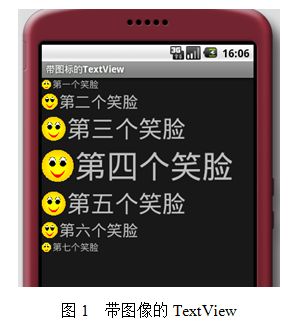
注意:虽然很多人认为组件的属性必须以android命名空间开头,该命名空间的值必须是http://schemas.android.com/apk/res/android。实际上,只是命名空间的值必须是http://schemas.android.com/apk/res/android而已,命名空间的名称可以是任何值,如下面的代码所示:
<!-- 将android换成了abcd -->
< LinearLayout xmlns:abcd ="http://schemas.android.com/apk/res/android"
abcd:orientation ="vertical" abcd:layout_width ="fill_parent"
abcd:layout_height ="fill_parent" >


</ LinearLayout >